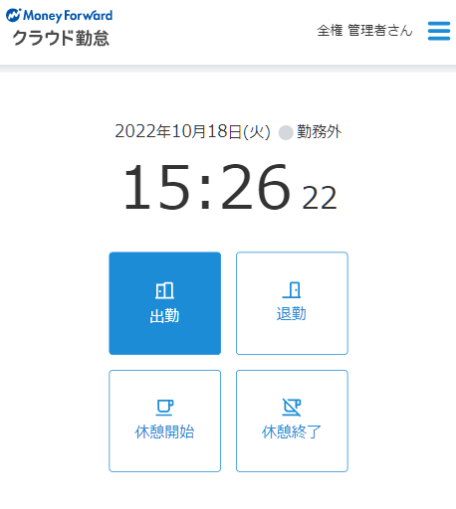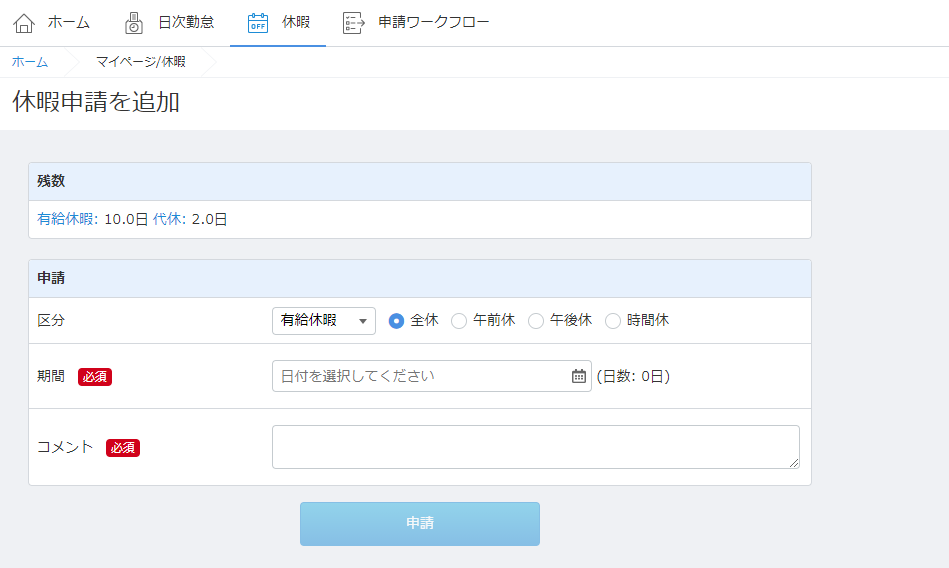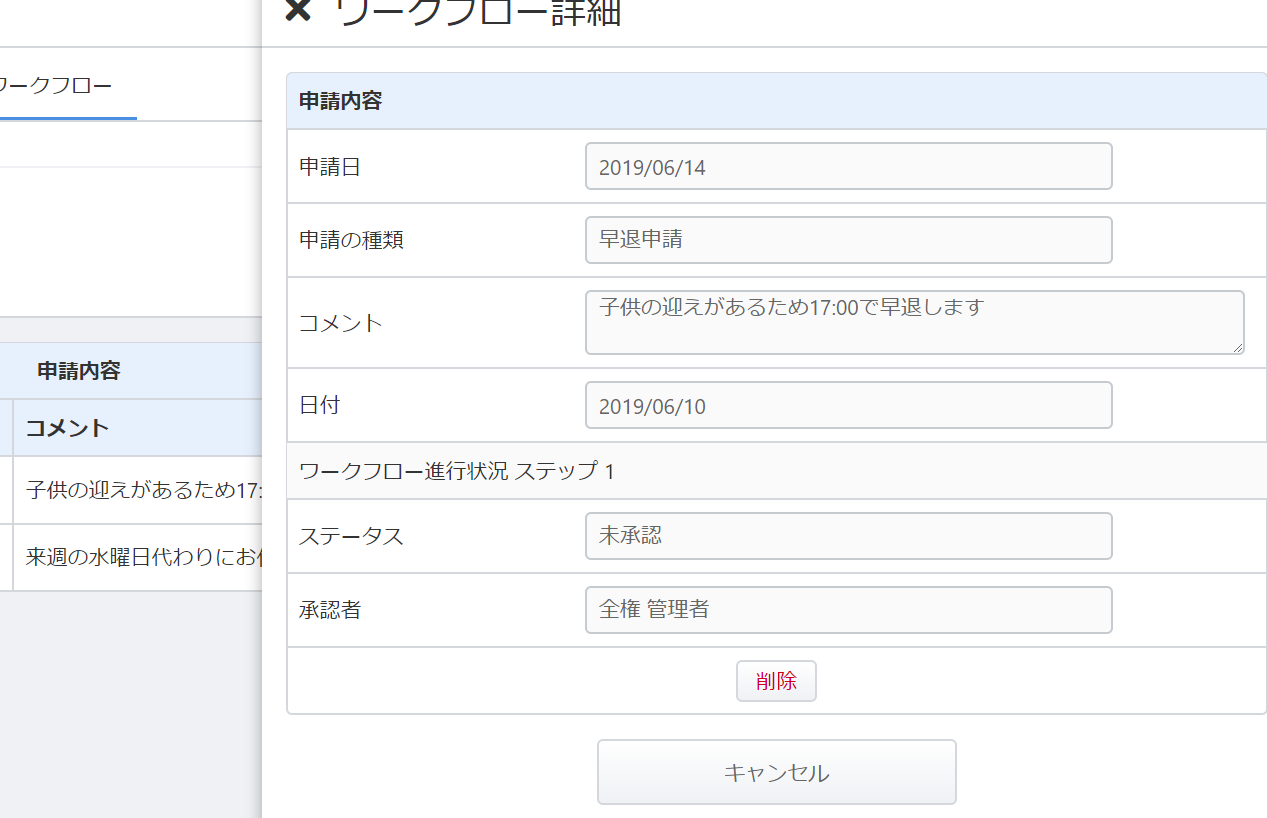概要
このガイドでは、従業員の操作方法についてご説明します。
従業員は、マネーフォワード クラウド勤怠で勤怠打刻や休暇の申請などが行えます。
従業員の設定操作についてマニュアルも公開していますので、以下もご参照ください。
クラウド勤怠 操作マニュアル(従業員用)
従業員のログイン方法
対象ページ
対象のお客さま
マネーフォワード クラウド勤怠をご利用中のお客さま
目次
「ホーム」画面の説明
「ホーム」画面では、勤怠の打刻や申請したワークフローの確認などが行えます。
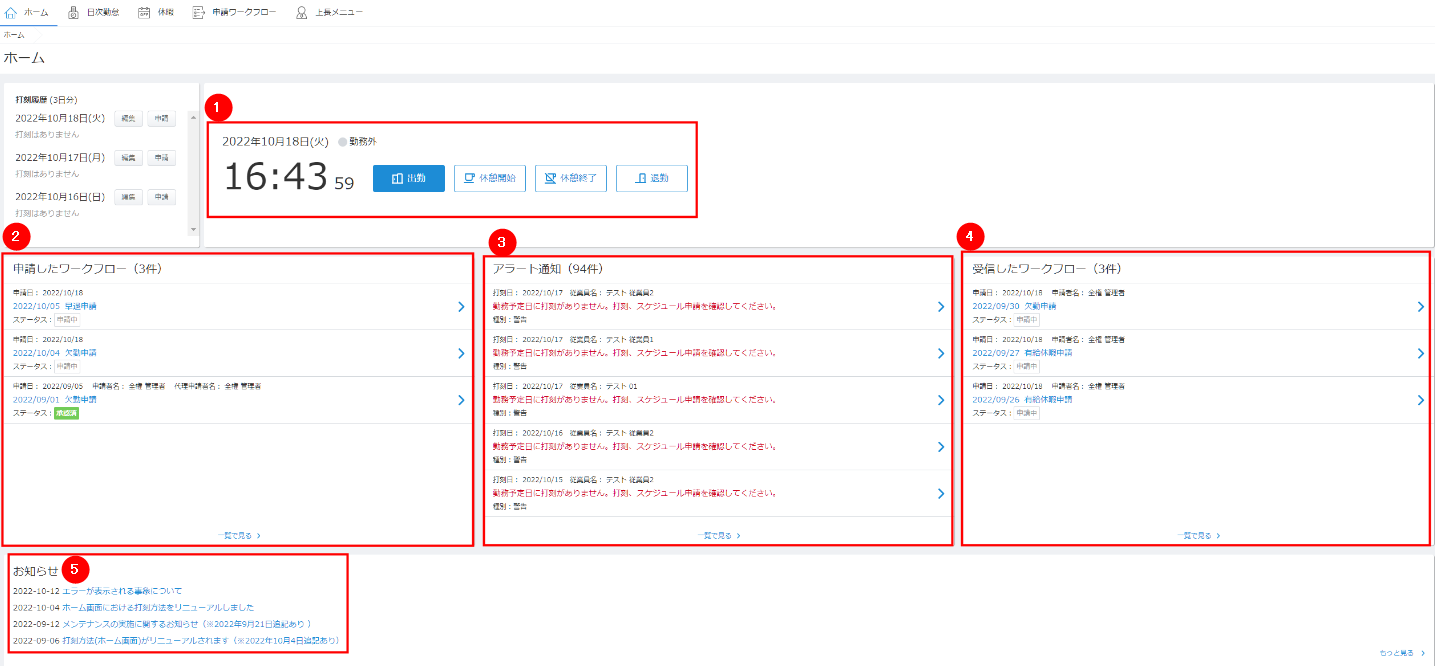
ホーム画面では主に以下の内容を表示しています。
| 番号 | 項目名 | 項目の説明 |
|---|---|---|
| ① | 打刻 | 「出勤」「休憩開始」「休憩終了」「退勤」ボタンをクリックし、勤怠を打刻できます。 その他の打刻方法はこちらをご確認ください。 |
| ② | 申請したワークフロー | 申請したワークフローのステータスを確認できます。 |
| ③ | アラート通知 | 打刻エラーとなっている日付を確認できます。 |
| ④ | 受信したワークフロー | 受信したワークフローのステータスを確認できます。 |
| ⑤ | お知らせ | 新機能などのお知らせを確認できます。 |
「日次勤怠」画面の説明
「日次勤怠」では、打刻の追加・編集、ワークフロー申請、勤務時間の集計結果の確認などが行えます。
打刻の追加・編集
各日付の「編集」をクリックすると、打刻の追加や編集ができます。

ワークフローの申請
各日付の「申請」をクリックすると、有給休暇・残業・遅刻などのワークフローを申請できます。
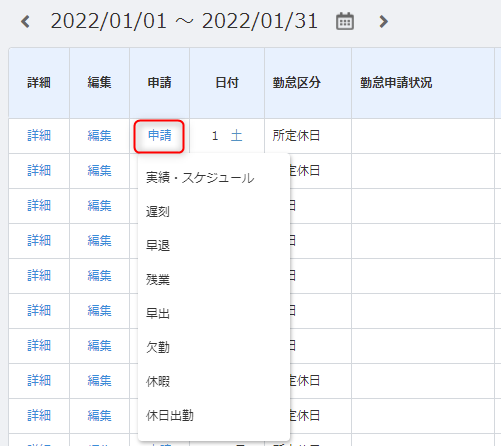
ワークフロー申請の操作方法については、以下のガイドをご参照ください。
ワークフロー申請方法
詳細情報の確認
各日付の「詳細」をクリックすると、勤怠集計の結果やワークフロー申請の内容を確認できます。
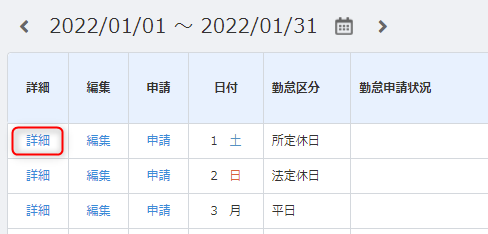
勤怠承認の申請
「勤怠承認申請」をクリックすると、1ヶ月分の勤怠データを上長に申請できます。
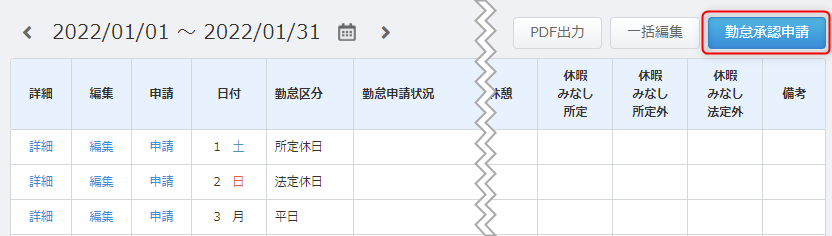
勤怠承認申請を行うと、「勤怠承認申請」ボタンは非表示となり、打刻編集やワークフロー申請ができません。
誤って「勤怠承認申請」をクリックした場合は、上長に申請の差し戻しを依頼してください。
「日次勤怠」画面の詳しい操作方法については、以下のガイドをご参照ください。
「日次勤怠」画面の確認方法
「休暇」画面の説明
「休暇」では、休暇残日数の確認と休暇の申請が行えます。
青字で表示されている休暇名(有給休暇、代休など)をクリックすると、休暇の付与日や付与日数などを確認できます。
「申請ワークフロー」画面の説明
「申請ワークフロー」では、申請したワークフローのステータスを一覧で確認できます。
申請の確認
各申請の「詳細」をクリックすると、申請の承認者や承認状況を確認できます。

「ワークフロー詳細」画面で申請内容を確認してください。
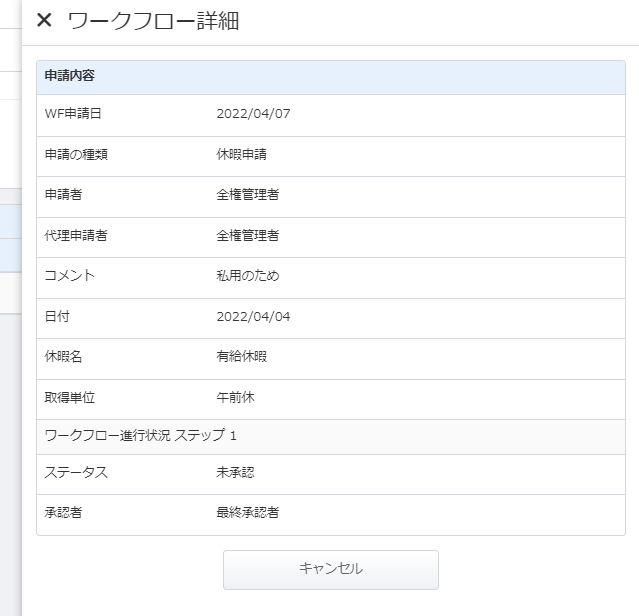
申請の取り消し
承認前のワークフローは、「ワークフロー詳細」画面で「削除」をクリックすることで申請を取り消せます。
従業員は承認済みのワークフローを削除できません。
削除する場合は、承認者である上長に依頼してください。
※本サポートサイトは、マネーフォワード クラウドの操作方法等の案内を目的としており、法律的またはその他アドバイスの提供を目的としたものではありません。当社は本サイトに記載している内容の正確性・妥当性の確保に努めておりますが、実際のご利用にあたっては、個別の事情を適宜専門家に相談するなど、ご自身の判断でご利用ください。
頂いた内容は、当サイトのコンテンツの内容改善のためにのみ使用いたします。


よく見られているガイド
- 初期設定をしたいのですが、何から始めれば良いでしょうか?事業所の設定
- 有料プランの申し込み方法料金・プラン
- 勤怠確認画面について上長メニュー